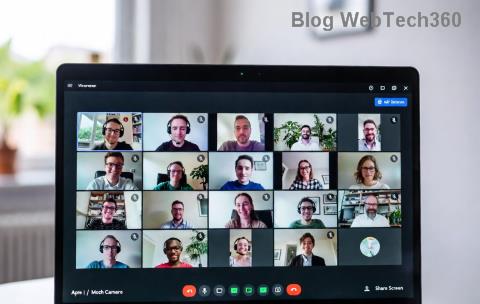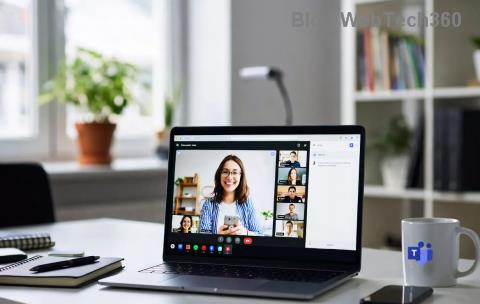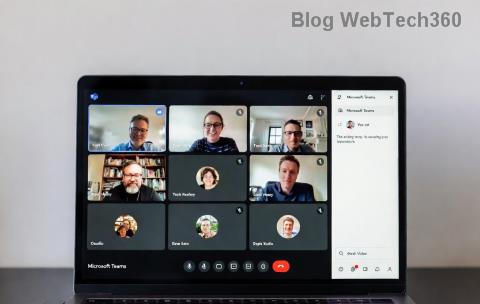Как да копирате музика от CD на Android

Как да прехвърлите музиката си от компактдиск във формат, в който можете да я възпроизвеждате на вашия таблет или смартфон с Android.
Имате ли куп елементи във вашия плейлист на Windows Media Player, които вече не са там? Получих въпрос от приятел, който ме попита как да изчистя всички плейлисти, за да може тя да започне от нулата. Показах й тези стъпки и те й помогнаха.
В Windows Media Player можете да навигирате до списък с елементи, които искате да изтриете.
Натиснете “ CTRL ” + “ A ”, за да изберете всички елементи.
Натиснете „ Изтриване “.
Повторете тези стъпки за допълнителни списъци, които искате да изтриете.
Забележка: Ако искате да изтриете файла от Media Player, но не желаете да изтриете действителния мултимедиен файл от вашия компютър, отидете на „ Инструменти ” > „ Опции ” > „ Библиотека” и премахнете отметката от „Изтриване на файлове от компютъра, когато са изтрити от опция библиотека .
Затворете Windows Media Player
Уверете се, че скритите файлове са настроени да се показват в Windows.
От файловия изследовател отидете до следното местоположение:
Изтрийте всички файлове в папката “ Media Player ”.
Когато Media Player се стартира отново, открихме, че той изчисти всичко от плейлистите и библиотеката. Тя наистина започна автоматично да търси медии на компютъра и списъкът с библиотека започна да се възстановява, но това беше добре за нея, тъй като целта беше просто да се отърве от неща, които така или иначе не бяха там.
Ако не искате библиотеката да се изгради отново, ще трябва да щракнете с десния бутон върху списъка с опциите “ Музика “, “ Видео “, “ Картинки “ в левия панел от изгледа на библиотеката, изберете “ Управление на библиотеката “ и премахнете папки, където се намира вашата медия.
Моля, имайте предвид, че изчистването на файлове от папката на Media Player може да изтрие някои други лични настройки. Ако имате нужда от настройките обратно, можете просто да ги възстановите от кошчето.
Как да прехвърлите музиката си от компактдиск във формат, в който можете да я възпроизвеждате на вашия таблет или смартфон с Android.
Как да изчистите вашата библиотека и плейлисти в Microsoft Windows Media Player.
Windows Media Player е един от най-използваните медийни плейъри в света и в допълнение към възпроизвеждането на видеоклипове и песни, той има някои страхотни допълнителни
Имате проблеми с грешката CDL_WORKER_FAILURE в Microsoft Teams? Открийте доказани, стъпка по стъпка решения, за да разрешите бързо този досаден проблем. Изчистете кеша, актуализирайте и др. – не са необходими технически умения!
Имате проблеми с грешния акаунт в Microsoft Teams в Windows 11? Открийте подробни инструкции за лесно премахване и промяна на акаунта ви в Microsoft Teams. Увеличете производителността си сега!
Уморени ли сте от безкрайния цикъл на отчитане на грешки в Microsoft Teams, който срива срещите ви? Вземете най-доброто решение за 2026 г. с подробни решения за възстановяване на безпроблемното сътрудничество. Бързи решения и разширени съвети вътре!
Овладейте изтеглянето на видеоклипове от Microsoft Teams, записани от други, с това просто ръководство стъпка по стъпка. Запазвайте записи от срещи от OneDrive или стриймвайте без усилие – не са необходими администраторски права. Актуализирано за най-новите функции.
Уморени ли сте от досадната грешка в Microsoft Teams „Администраторът е деактивирал чата“? Следвайте нашето експертно ръководство стъпка по стъпка с най-новите корекции, за да възстановите чата незабавно. Не са необходими технически умения!
Уморени ли сте от грешка при синхронизиране на задачи на Microsoft Teams, която спира работния ви процес? Следвайте това доказано, стъпка по стъпка ръководство за отстраняване на неизправности, за да разрешите проблеми със синхронизирането за минути и да възстановите безпроблемната производителност. Актуализирано с най-новите корекции.
Заседнали сте с грешка при зареждане на уебсайта на Microsoft Teams? Получете доказани, подробни решения за бързо разрешаване на проблема и възстановяване на безпроблемното сътрудничество в екипа. Работи във всички браузъри!
Уморени ли сте от грешка в служебния акаунт на Microsoft Teams, която блокира работния ви процес? Открийте прости и ефективни решения, като изчистване на кеша и нулиране на идентификационните данни. Върнете се онлайн бързо с нашето експертно ръководство.
Уморени ли сте от изкривени или размазани фонове на Microsoft Teams? Научете как да коригирате грешките с размера и размазването на фона на Microsoft Teams с прости, стъпка по стъпка решения за Windows, Mac и мобилни устройства. Получете кристално ясни видео разговори сега!
Уморени ли сте от код за грешка 48V35 в Microsoft Teams, който съсипва видео разговорите ви? Следвайте нашето ръководство стъпка по стъпка с най-новите корекции, за да възстановите кристално чистото видео и безпроблемните срещи за минути.